- Η μνήμη RAM ενός υπολογιστή είναι ίσως από τα πρώτα πράγματα που εξετάζετε όταν αποφασίζετε εάν θα το αγοράσετε ή όχι. Αυτό είναι κατανοητό, καθώς περισσότερη μνήμη RAM σημαίνει περισσότερη ισχύ επεξεργασίας.
- Δυστυχώς, τις περισσότερες φορές μπορεί να παρατηρήσετε ότι ο υπολογιστής σας δεν χρησιμοποιεί τόσο πολύ τη μνήμη RAM που έχετε εγκαταστήσει και αυτός ο οδηγός θα σας δείξει τι ακριβώς πρέπει να κάνετε για να το διορθώσετε.
- Η βιβλιοθήκη μας φιλοξενεί επίσης ένα αποκλειστικός κόμβος για την αντιμετώπιση προβλημάτων σφαλμάτων συστήματος, οπότε φροντίστε να το ελέγξετε, καθώς μπορεί να βρείτε περισσότερα άρθρα που μπορεί να σας ενδιαφέρουν.
- Εάν χρειάζεστε περισσότερους οδηγούς αντιμετώπισης προβλημάτων σχετικά με το υλικό, ρίξτε μια ματιά στο Σελίδα επιδιόρθωσης φορητού υπολογιστή και υπολογιστή.

Αυτό το λογισμικό θα επιδιορθώσει κοινά σφάλματα υπολογιστή, θα σας προστατεύσει από την απώλεια αρχείων, κακόβουλο λογισμικό, αστοχία υλικού και θα βελτιστοποιήσετε τον υπολογιστή σας για μέγιστη απόδοση. Διορθώστε τα προβλήματα του υπολογιστή και αφαιρέστε τους ιούς τώρα σε 3 εύκολα βήματα:
- Κατεβάστε το εργαλείο επισκευής Restoro PC που συνοδεύεται από κατοχυρωμένες τεχνολογίες (διαθέσιμο δίπλωμα ευρεσιτεχνίας εδώ).
- Κάντε κλικ Εναρξη σάρωσης για να βρείτε ζητήματα των Windows που θα μπορούσαν να προκαλέσουν προβλήματα στον υπολογιστή.
- Κάντε κλικ Φτιάξ'τα όλα για να διορθώσετε ζητήματα που επηρεάζουν την ασφάλεια και την απόδοση του υπολογιστή σας
- Το Restoro κατεβάστηκε από 0 αναγνώστες αυτόν τον μήνα.
Σήμερα, η RAM έρχεται σε αφθονία, καθώς το υλικό πρέπει να ακολουθεί στενά το απαιτήσεις λογισμικού. Και η προσθήκη περισσότερης μνήμης RAM είναι ίσως ο καλύτερος τρόπος για να επιτύχετε τον υπολογιστή σας ακόμη περισσότερο.
Ωστόσο, παρόλο που ορισμένες εκδόσεις των Windows 10 υποστηρίζουν έως και 512 GB μνήμης RAM (ναι, το έχετε διαβάσει σωστά), η μνήμη RAM δεν έχει καμία χρησιμότητα εάν δεν χρησιμοποιείται πλήρως στην επεξεργασία του συστήματος. Ορισμένοι χρήστες ανέφεραν ότι η διαφορά μεταξύ της εγκατεστημένης και της χρησιμοποιημένης μνήμης RAM είναι τεράστια.
Αυτό είναι ένα σοβαρό πρόβλημα και θα φροντίσουμε να σας βοηθήσουμε να το αντιμετωπίσετε με μερικές λύσεις. Επιπλέον, κάνουμε μια προσπάθεια να εξηγήσουμε το ιστορικό αυτού του περίεργου ζητήματος. Εάν ο υπολογιστής σας διαθέτει μνήμη RAM 6 GB αντί για τα εγκατεστημένα 8 GB, φροντίστε να ελέγξετε τις παρακάτω λύσεις.
Πώς μπορώ να χρησιμοποιήσω την πλήρη μνήμη RAM στον υπολογιστή με Windows 10;
- Εξήγηση
- Ελέγξτε τις ρυθμίσεις εκκίνησης
- Ελέγξτε και ενημερώστε το BIOS
Εξήγηση
Υπάρχουν πάρα πολλοί λόγοι για τους οποίους η εγκατεστημένη και η φυσική μνήμη RAM είναι 2 διαφορετικές τιμές στη διαμόρφωση του συστήματος. Μερικοί από τους πιο συνηθισμένους λόγους για τέτοια εμφάνιση είναι:
-
Το ενσωματωμένο GPU ενσωματώνει λίγο RAM και το χρησιμοποιεί ως VRAM.
- Οι ενσωματωμένες GPU διατίθενται κυρίως με 256 MB VRAM περίπου, και επομένως είναι προφανές για αυτούς να πάρουν μέρος αυτής της μνήμης RAM για να λειτουργήσουν με απρόσκοπτο τρόπο.
-
Η μητρική πλακέτα και το BIOS έχουν βελτιστοποιηθεί για ένα συγκεκριμένο ποσό RAM.
- Εάν προσθέσετε περισσότερη μνήμη RAM από την αρχικά υποστηριζόμενη, το σύστημά σας δεν θα μπορεί να το "δει".
-
Ορισμένες εκδόσεις των Windows υποστηρίζουν μόνο περιορισμένη μνήμη RAM.
- Τα Windows 10, με την αρχιτεκτονική 32-bit, μπορούν να διαβάσουν μόνο έως 4 GB μνήμης RAM.
Όταν πρόκειται για τα Windows 10, αυτές είναι οι υποστηριζόμενες τιμές RAM για διαφορετικές επαναλήψεις:
- Σπίτι 64 bit: 128 GB.
- Pro 32-bit: 4 ΓΙΓΑΜΠΑΪΤ.
- Pro 64-bit: 512 GB.
- Επιχείρηση 32-bit: 4 ΓΙΓΑΜΠΑΪΤ
Επιπλέον, βεβαιωθείτε ότι έχετε ελέγξει την τοποθέτηση RAM. Αφαιρέστε την κάρτα RAM από την ειδική πρίζα, δοκιμάστε μια άλλη πρίζα και ελέγξτε για αλλαγές.
Από την άλλη πλευρά, εάν είστε βέβαιοι σχετικά με τη συμβατότητα RAM και τη φυσική τοποθέτησή της στο μητρική πλακέτα, δύο βήματα που παρουσιάσαμε παρακάτω είναι απαραίτητα για τη διατήρηση των πλήρων τιμών RAM.
1. Ελέγξτε τις ρυθμίσεις εκκίνησης
Εκτελέστε μια σάρωση συστήματος για να ανακαλύψετε πιθανά σφάλματα

Κατεβάστε το Restoro
Εργαλείο επισκευής υπολογιστή

Κάντε κλικ Εναρξη σάρωσης για να βρείτε ζητήματα Windows.

Κάντε κλικ Φτιάξ'τα όλα για την επίλυση προβλημάτων με τις κατοχυρωμένες τεχνολογίες.
Εκτελέστε σάρωση υπολογιστή με Restoro Repair Tool για να βρείτε σφάλματα που προκαλούν προβλήματα ασφαλείας και επιβράδυνση. Αφού ολοκληρωθεί η σάρωση, η διαδικασία επισκευής θα αντικαταστήσει τα κατεστραμμένα αρχεία με νέα αρχεία και στοιχεία των Windows.
Δείτε πώς μπορείτε να το κάνετε σε μερικά απλά βήματα:
- Στη γραμμή αναζήτησης των Windows, πληκτρολογήστε Διαμόρφωση συστήματος και ανοίξτε Διαμόρφωση συστήματος.
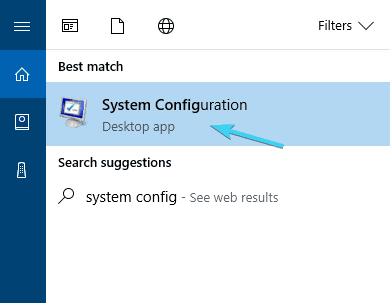
- Ανοίξτε την καρτέλα Εκκίνηση.
- Επιλέξτε Σύνθετες επιλογές.
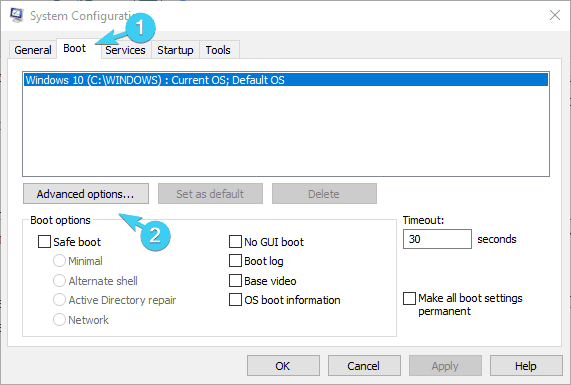
-
Καταργήστε την επιλογή ο Μέγιστη μνήμη πλαίσιο και κάντε κλικ στο OK.
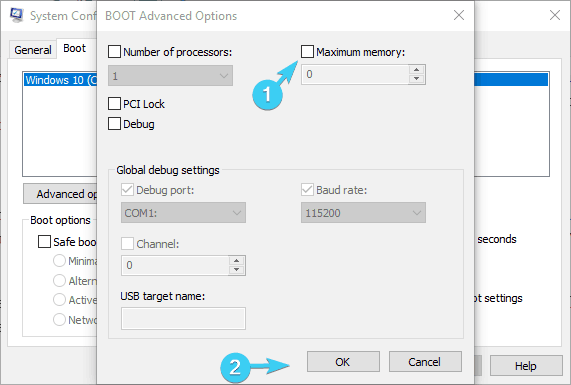
- Επανεκκινήστε τον υπολογιστή σας για να ισχύσουν οι αλλαγές.
- Στη γραμμή αναζήτησης των Windows, πληκτρολογήστε Πληροφορίες συστήματος και ανοίξτε Πληροφορίες συστήματος.
- Κάτω από την Σύνοψη συστήματος, μεταβείτε στην ενότητα RAM παρακάτω και αναζητήστε Εγκατεστημένη και Φυσική μνήμη.
- Μια κανονική τιμή για 8 GB εγκατεστημένης μνήμης RAM είναι 7,92 της φυσικής μνήμης RAM, όπως μπορείτε να δείτε μόνοι σας.
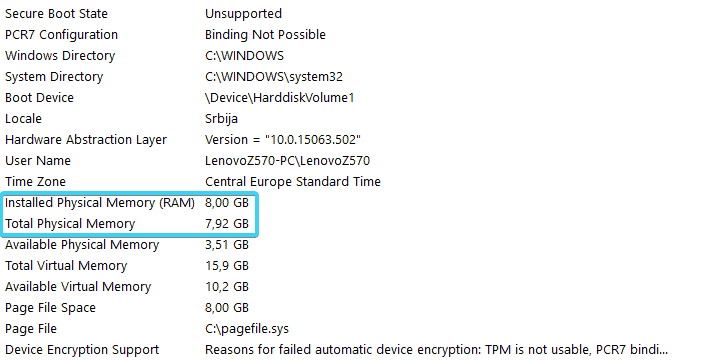
- Μια κανονική τιμή για 8 GB εγκατεστημένης μνήμης RAM είναι 7,92 της φυσικής μνήμης RAM, όπως μπορείτε να δείτε μόνοι σας.
Πρώτον, ας ελέγξουμε τις ρυθμίσεις του συστήματος εκκίνησης. Ωστε να επιταχύνετε την εκκίνηση των Windows και αξιοποιήστε πλήρως τη λειτουργία Fast Boot, το σύστημά σας θα χρησιμοποιεί εκτεταμένη μνήμη RAM. Και αυτό θα ήταν εντάξει, εκτός εάν το σύστημα τείνει να καταναλώνει περισσότερη μνήμη RAM από ό, τι χρειάζεται.
Αυτό, φυσικά, θα επηρεάσει το μέγεθος της διαθέσιμης μνήμης RAM αργότερα, κατά την εκκίνηση του συστήματος. Από προεπιλογή, το σύστημα θα πάρει όσο περισσότερη μνήμη RAM είναι διαθέσιμη. Λοιπόν, αυτό που πρέπει να κάνουμε είναι να περιορίσουμε τη διαδικασία εκκίνησης και να μην την αφήσουμε να τρώει στη μνήμη RAM που θα επιλύσει το πρόβλημά σας.
Από την άλλη πλευρά, εάν εξακολουθείτε να έχετε κολλήσει με την ουσιαστική διαφορά μεταξύ των δύο, φροντίστε να ελέγξετε την εναλλακτική λύση παρακάτω.
2. Ελέγξτε και ενημερώστε το BIOS
- Τύπος Πλήκτρο Windows + I να καλέσει το Ρυθμίσεις εφαρμογή.
- Ανοιξε Ενημέρωση και ασφάλεια Ενότητα.
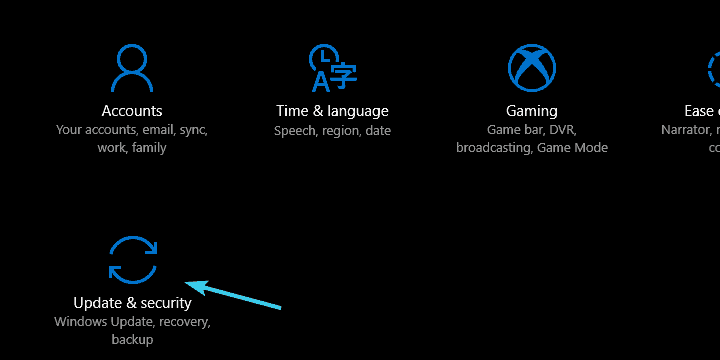
- Επιλέγω Ανάκτηση από το αριστερό παράθυρο.
- Σύμφωνα με το Προηγμένη εκκίνηση, Κάνε κλικ στο Επανεκκίνηση τώρα κουμπί.
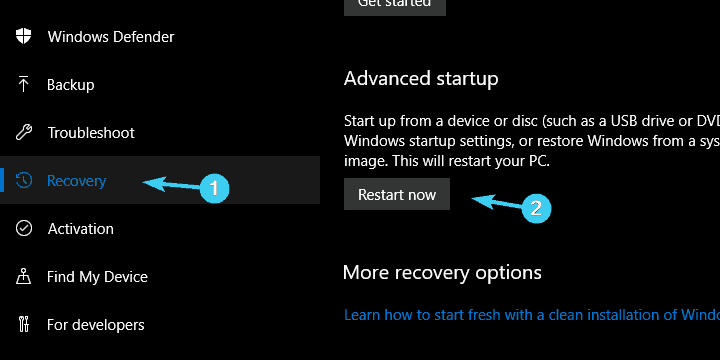
- Στο Προηγμένο μενού εκκίνησης, επιλέξτε Αντιμετώπιση προβλημάτων.
- Επιλέγω Προχωρημένες επιλογές.
- Επιλέγω Ρυθμίσεις υλικολογισμικού UEFI.
- Κάντε κλικ Επανεκκίνηση και ο υπολογιστής σας θα πρέπει να ξεκινήσει Ρυθμίσεις BIOS.
- Εδώ, πρέπει να αναζητήσετε τις ακόλουθες ρυθμίσεις και να τις ορίσετε ως εξής:
- iGPU, Εσωτερικά γραφικά. ή Onboard Graphics> Απενεργοποιημένο
- Χαρακτηριστικό χάρτη μνήμης> Ενεργοποιημένο
- Αναμονή αναμονής> Ενεργοποιημένο
- Μνήμη iGPU> Αυτόματο
- Πολυπαρακολούθηση> Απενεργοποιημένη
- Αποθηκεύστε τις αλλαγές και βγείτε από το μενού ρυθμίσεων του BIOS.
Ακόμα κι αν η μητρική πλακέτα σας υποστηρίζει τεράστια ποσότητα μνήμης RAM, ορισμένες ρυθμίσεις UEFI / BIOS ενδέχεται να περιορίσουν την εγκατεστημένη μνήμη RAM σε μεγαλύτερο ή μικρότερο βαθμό. Επομένως, θα πρέπει να μεταβείτε στις ρυθμίσεις του BIOS και, εάν χρειαστεί, να κάνετε κάποιες αλλαγές.
Επιπλέον, δεδομένου ότι τα Windows 10 συσκευάζουν τη γρήγορη εκκίνηση, η ακολουθία εκκίνησης θα περάσει μετά τις ρυθμίσεις και η επαναλαμβανόμενη πίεση του πλήκτρου δεν θα σας αποφέρει κανένα καλό. Λοιπόν, μείνετε μαζί μας και ακολουθήστε προσεκτικά τις οδηγίες.
Επιπλέον, οι παλαιότερες μητρικές κάρτες με το ξεπερασμένο υλικολογισμικό δεν θα υποστηρίζουν μεγάλες ποσότητες μνήμης RAM που είναι πολύ συχνές στις μέρες μας.
Επομένως, συνιστάται να ενημερώσετε το BIOS και να ελέγξετε την ανάλυση. Ωστόσο, επειδή αυτή είναι μια αρκετά επικίνδυνη διαδικασία, σας συμβουλεύουμε να ρίξετε μια ματιά αυτό το άρθρο και αναζητήστε τη λεπτομερή εξήγηση προτού προχωρήσετε στην ενημέρωση του BIOS σας.
Με αυτό, μπορούμε να ολοκληρώσουμε αυτό το άρθρο. Ελπίζουμε ότι θα χρησιμοποιήσετε όλη τη μνήμη RAM με τις λύσεις που παρέχουμε παραπάνω. Σε κάθε περίπτωση, μην ξεχάσετε να μοιραστείτε μαζί μας τις ερωτήσεις ή τις εναλλακτικές λύσεις σας. Ανυπομονούμε να ακούσουμε από εσάς.
 Εξακολουθείτε να αντιμετωπίζετε προβλήματα;Διορθώστε τα με αυτό το εργαλείο:
Εξακολουθείτε να αντιμετωπίζετε προβλήματα;Διορθώστε τα με αυτό το εργαλείο:
- Κάντε λήψη αυτού του εργαλείου επισκευής υπολογιστή βαθμολογήθηκε Μεγάλη στο TrustPilot.com (η λήψη ξεκινά από αυτήν τη σελίδα).
- Κάντε κλικ Εναρξη σάρωσης για να βρείτε ζητήματα των Windows που θα μπορούσαν να προκαλέσουν προβλήματα στον υπολογιστή.
- Κάντε κλικ Φτιάξ'τα όλα για την επίλυση προβλημάτων με τις κατοχυρωμένες τεχνολογίες (Αποκλειστική έκπτωση για τους αναγνώστες μας).
Το Restoro κατεβάστηκε από 0 αναγνώστες αυτόν τον μήνα.
Συχνές Ερωτήσεις
Η μνήμη RAM σημαίνει μνήμη τυχαίας προσπέλασης και είναι μια μορφή μνήμης υπολογιστή που μπορεί να διαβαστεί και να αλλάξει με οποιαδήποτε σειρά θέλετε.
Επί του παρόντος, οι ελάχιστες απαιτήσεις συστήματος όσον αφορά το RAm για την εκτέλεση των Windows 10 είναι 1 GB για την έκδοση 32-bit και 2 GB για την έκδοση 64-bit. Εάν δεν γνωρίζετε ποια αρχιτεκτονική χρησιμοποιείτε, ρίξτε μια ματιά αυτός ο οδηγός για να μάθετε σε χρόνο μηδέν!
Ένας τρόπος παρακολούθησης των πόρων του υπολογιστή σας είναι μέσω της χρήσης του αποκλειστικές οθόνες πόρων συστήματος.


